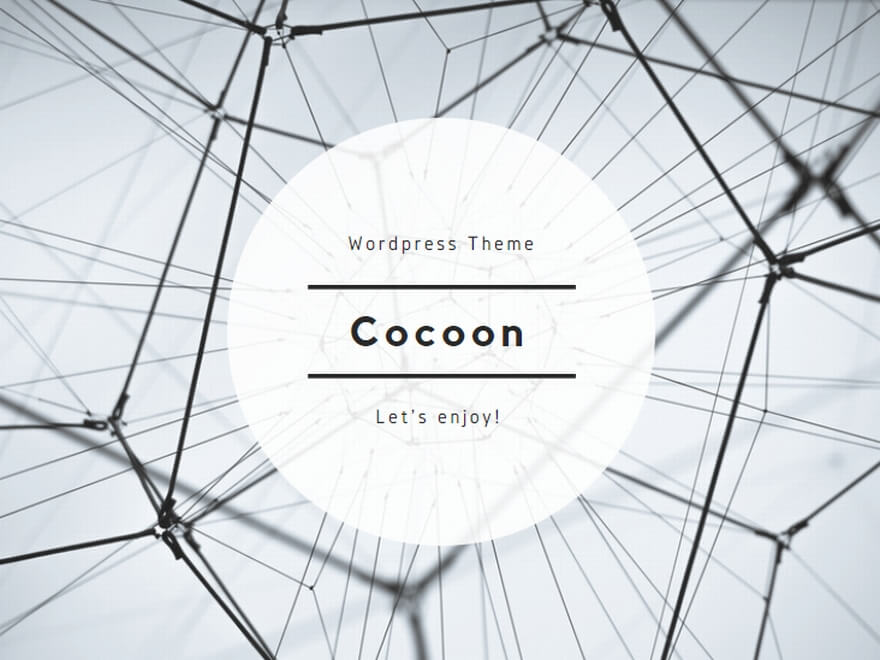ウィジェットを設置してもデータが自動で更新されない場合は、以下をご確認下さい。
電池の最適化が有効になっていないか[Android 6.0以降]
データセーバーが有効になっていないか[Android 7.0以降]
通信制御アプリが有効になっていないか
電池の最適化が有効になっていないか[Android 6.0以降]
Android 6.0以降の新機能として、電池の最適化(Dozeモード)が実装されました。電池の最適化とは、スリープ中の各アプリのネットワークアクセスを無効化することでスリープ時のバッテリー減少を抑える機能です。
本Widgetアプリでは、スリープ時に試合データを取得するためにネットワークアクセスを行いますので、電池の最適化機能が有効になっているとスリープ中に自動更新ができなくなります。
対策
本Widgetアプリを電池の最適化の対象から外すことで、スリープ時でも通信できるようになります。
やり方は、以下のとおりです。(端末によって設定画面が異なる場合があります。)
1. アプリ設定画面の「アプリ最適化」をタップします。
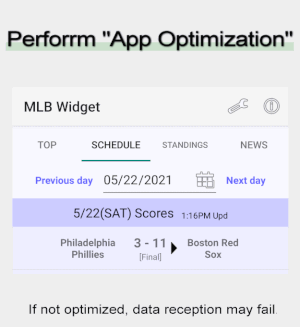
2. 次に表示されるガイドラインに従って電池の最適化を無効化します。
データセーバーが有効になっていないか[Android 7.0以降]
Android 7.0以降の新機能として、データセーバーが実装されました。データセーバーとは、ユーザーが端末を触っていなくてもアプリが勝手に通信する「バックグラウンド通信」を遮断することで、データ通信量を節約することができる機能です。
本Widgetアプリでは、自動更新時にバックグラウンド通信で試合データを取得するため、データセーバーが有効になっているとデータを取得することができなくなります。
対策
本Widgetアプリをデータセーバーの対象から外すことで、バックグラウンドでも通信できるようになります。
やり方は、以下のとおりです。(端末によって設定画面が異なる場合があります。)
アプリ設定画面の「アプリ最適化」をタップします。
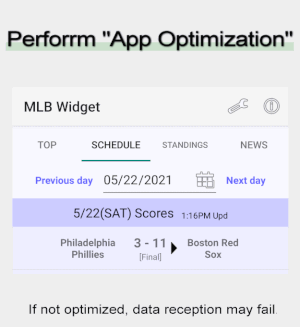
2. 次に表示されるガイドラインに従って電池の最適化を無効化します。
通信制御アプリが有効になっていないか
通信制御アプリの中には、バックグラウンド通信を無効化するものが存在します。
本Widgetアプリでは、自動更新時にバックグラウンド通信で試合データを取得するため、通信制御アプリによってバックグラウンド通信が無効になっているとデータを取得することができなくなります。
対策
通信制御アプリの設定画面から、本Widgetアプリを通信制御の対象から外して下さい。
※設定方法は、通信制御アプリによって異なりますので、通信制御アプリのヘルプを御覧ください。